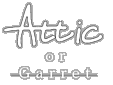|
|
Attic or GarretPocketPostPetの紹介 (WinCE化&黒仕様) |

|
ポポペとは、ポケットポストペットのニックネームでDoCoMoの携帯でPostPetを使う為のキーボードのついた小さいコンピュータです。小さいながらカラー液晶もついていて、PostPetの中のキャラクター、ピンクのモモ(クマ)をモチーフにしてるので、とってもかわいいデザインです。
このかわいいマシンをなぜ、屋根裏実験室で取り上げるのかというと、PostPetとインターネットのブラウズ程度しか機能のないこのマシンを先人たちの努力でWindowsCE(2.12)のマシンとして動作させることが出来るからです。(CE化については、既に先人の方々が詳しい説明をしているので省略します、リンク先をご覧下さい) しかも定価35,800円だったこのマシンが 今では2,000円〜と夢のプライスです。(名前にカメラが入る量販店などで) ただ、安くてもこれを町中で使うにはちょと恥ずかしいので黒くスプレーしたのが上の写真です。既に持ち歩いて使ってますが、特に注目されてないようなので安心?して使えます。 またクロックアップの方法なども発表されてます。GameBoyエミュレータなども動作確認できているのでWindowsCEマシンとして実力は十分にあります。 実際にはCE化するためにMMC(マルチメディアカード)とMMCのリーダー&ライターが必要なので、ポポペ本体と合わせると1万円を超えてしまいますが、それでも定価から考えると十分に安いのでお勧めです。 PocketPostPetのCE化関連サイトへのリンク CE化に成功したぞろよしさんのページ ポポペと遊ぶ ポポペ専用、必須ソフトを作成された今井透さんのページ Tillanosoft クロックアップ、総合情報 泡の杜別館「モモ・ハウス」 掲示板 WindowsCE FAN ポストペット(CE)情報交換 メーカーへのリンク So-netのPocketPostPetホームページ ポケットポストペット 製造元CASIOのNewsRelease PostPet専用端末「ポケットポストペット」 |
|
最後に今回の塗装の手順を書いておきますのでご参考にどうぞ。
色は黒の艶消しで微妙にメタリックが入ってる渋い色です。
ポストペット(CE)情報交換で御質問があったので、 樹脂用染料を使う理由の補足をしておきます。
|
|
|